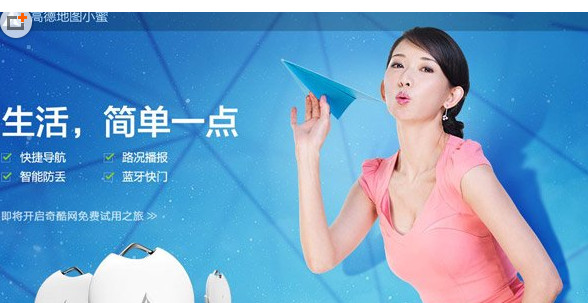萬盛學電腦網 >> 圖文處理 >> Photoshop教程 >> ps合成圖片教程 >> PhotoShop利用素材合成夢幻逼真水下男美人魚教程
PhotoShop利用素材合成夢幻逼真水下男美人魚教程
設計/文:余茜攝影:余茜 模特:李洋
創作思路
關於人魚有無數離奇而又美麗的傳說和神話,人魚的傳說數不勝數,她已經成為一種童話、一種圖騰被世人所記住。但人魚不曾進入任何人的視線內,她活著在
我們想象中和故事裡,這也給了我更大的創作空間。我以此為主題表達美人魚的歌聲與他們淒美愛情。
作者經驗
拍攝的前期構思是作品的一切。我使用藍色背景拍攝,後期結合成相應的素材。拍攝時必須對光線和人物在水中的動勢把握到位;而後期需對色彩的冷暖對比
進行調整。後期添加了水泡、游魚和水底礁石,加強畫面的空間感,烘托出人物在水中的游動感覺。
原圖:

效果圖:

第一步:打開原圖,整體調整圖像。首先處理人物皮膚,再運用濾鏡液化,調整人物形體。運用鋼筆工具摳出人物素材。

第二步:摳圖並調整大小。整體的調節人的動勢和人魚所需要的部分。其中蒙版在下面用的到比較多,在新建蒙版後,通過黑白畫筆選定有用區域。

第三步:復制原圖,點擊濾鏡設置高反差保留,圖像模式為疊加。
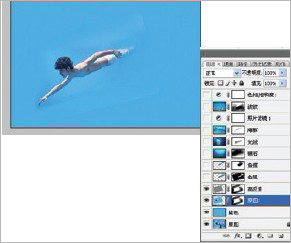
第四步:添加魚尾素材。注意魚尾和整個身體的協調。添加蒙版,運用畫筆工具,顏色為黑色,擦出需要的魚尾部分。
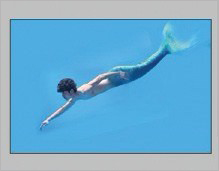
第五步:增加魚尾的長度,使身體看起來更加修長。
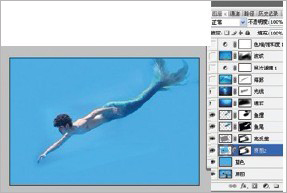
第六步:添加海底礁石,為了增加海底的空間感,圖層混合模式為變暗。

第七步:添加水下光線,光線從海面攝入海底。

第八步:添加波紋與海豚,圖層混合模式為正面疊底,不透明度80%。添加蒙版,運用畫筆工具,顏色為黑色,擦出需要的部分。
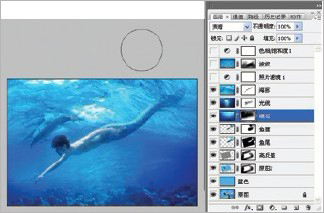
第九步:添加水下照片濾鏡,濃度27%。

第十步:添加水下波紋,圖層混合模式為柔光。添加蒙版,運用畫筆工具,顏色為灰色,擦出需要的波紋。

第十一步:最後調整色相飽和度。青色(飽和度+17)藍色(飽和度+21,明度+12)不透明度68%。
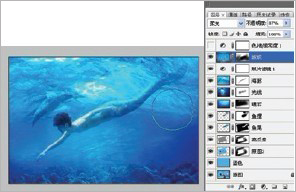
最終效果!